### ArcGIS Server 9.3 安装及配置详解 #### 一、安装前准备 在开始安装 ArcGIS Server 9.3 之前,请确保您的计算机满足以下条件: 1. **操作系统**: 支持的操作系统包括 Windows XP Professional SP2、Windows Server 2003、Windows Vista Business 或 Ultimate、Windows Server 2008。 2. **软件环境**: - **IIS (Internet Information Services)**: 需要安装 IIS 6.0 或 7.0。 - **Visual Studio**: 需要安装 Visual Studio 2005 或 2008。 - **.NET Framework**: 若未安装 Visual Studio,则至少需要安装 .NET Framework 2.0 和 3.0/3.5。 3. **端口检查**: 确保计算机上的 80 端口未被其他应用程序(例如迅雷等下载软件)占用。 #### 二、安装步骤 1. **启动安装程序**: - 打开安装文件夹中的 `ESRI.exe` 文件。 - 在安装向导中选择 “ArcGIS Server for the Microsoft .NET Framework”。 2. **安装过程**: - 按照提示操作,选择适当的安装路径。 - 对于大多数选项,选择 “Next” 即可。 #### 三、后配置步骤 1. **GISServerPost Install**: - 在欢迎页面中勾选所有选项,然后点击 “下一步”。 - 在 “Specify GISServer Accounts” 页面中,设置 ArcGISSOM 和 ArcGISSOC 的密码。 - 在 “GISServer Web services Account” 页面中,设置 ArcGIS Web Services 的密码。 - 在 “Specify GISServer directories” 页面中,指定 Web 服务器的路径、站点名称和站点端口。 2. **注册选项**: - 选择 “I have received an authorization file from ESRI and am now ready to finish the registration process” 选项。 - 浏览并选择安装文件夹下的授权文件 (通常为 ecp 文件)。 3. **完成配置**: - 继续按照向导的提示完成剩余步骤。 - 点击 “安装” 按钮完成安装过程。 #### 四、更改组和用户属性 1. **计算机管理**: - 右键单击 “我的电脑”,选择 “管理”。 - 进入 “计算机管理” 页面,选择 “本地用户和组”。 2. **配置用户和组**: - **Administrators** 组: 成员包括 Administrator、ArcGISSOM 和 ArcGISWebServices。 - **agsadmin** 组: 成员包括 Administrator、ArcGISSOM 和 ArcGISWebServices。 - **agsusers** 组: 成员包括 Administrator、ArcGISSOM 和 ArcGISSOC。 - **Users** 组: 成员包括 ArcGISSOM、ArcGISSOC 和 ArcGISWebServices。 - 注意不要删除与 GIS 无关的组成员。 #### 五、启动 ArcGIS Server Manager 1. **登录 ArcGIS Server Manager**: - 打开 “ArcGIS -> ArcGIS Server for the Microsoft .NET Framework -> ArcGIS Server Manager”。 - 使用用户名(例如:`主机名\Administrator`)和之前设置的密码登录。 2. **发布服务**: - 登录成功后,即可发布 ArcGIS Server 服务。 通过以上步骤,您已经成功完成了 ArcGIS Server 9.3 的安装和基本配置。接下来可以根据实际需求进一步定制和优化您的 ArcGIS Server 环境。
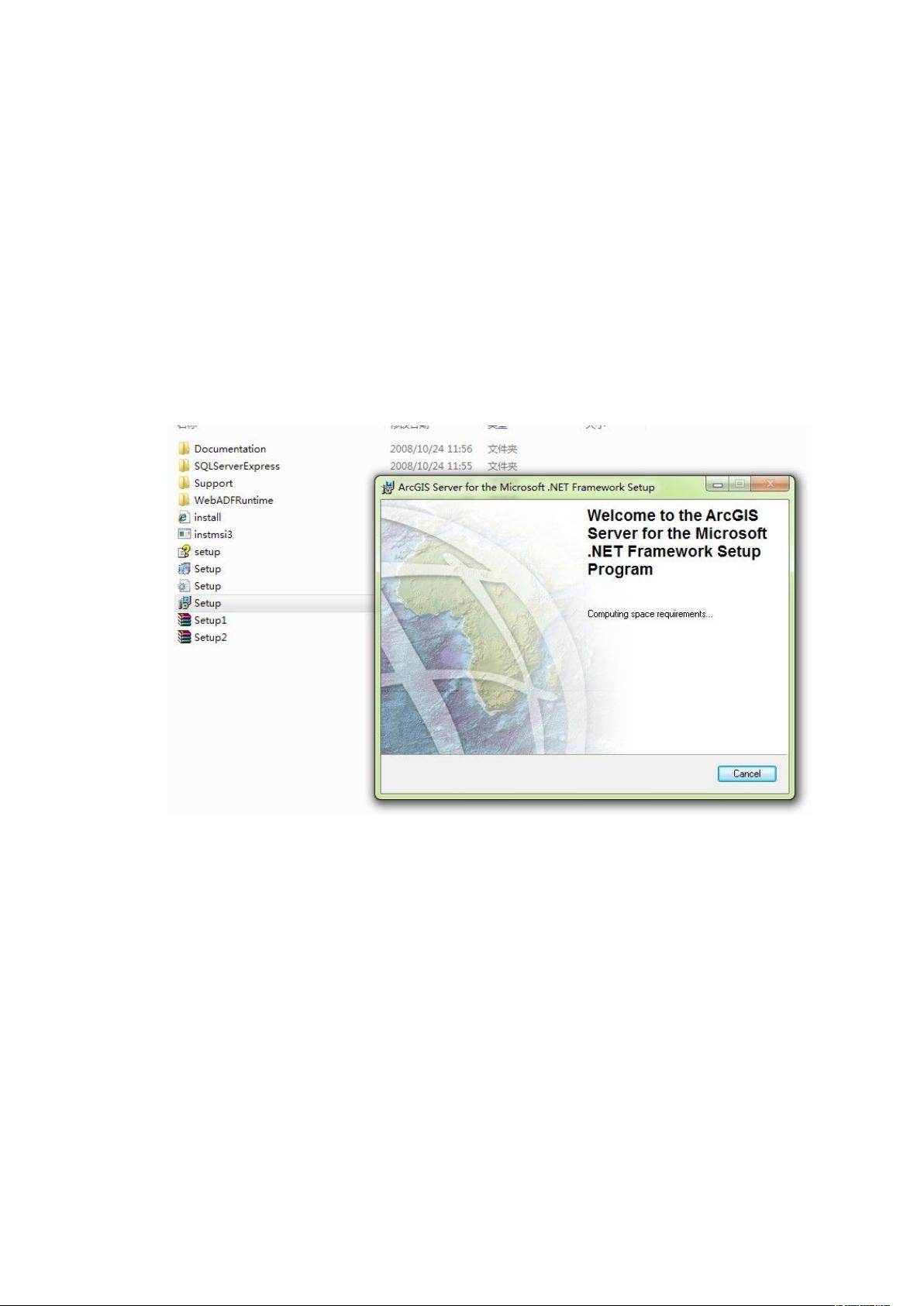
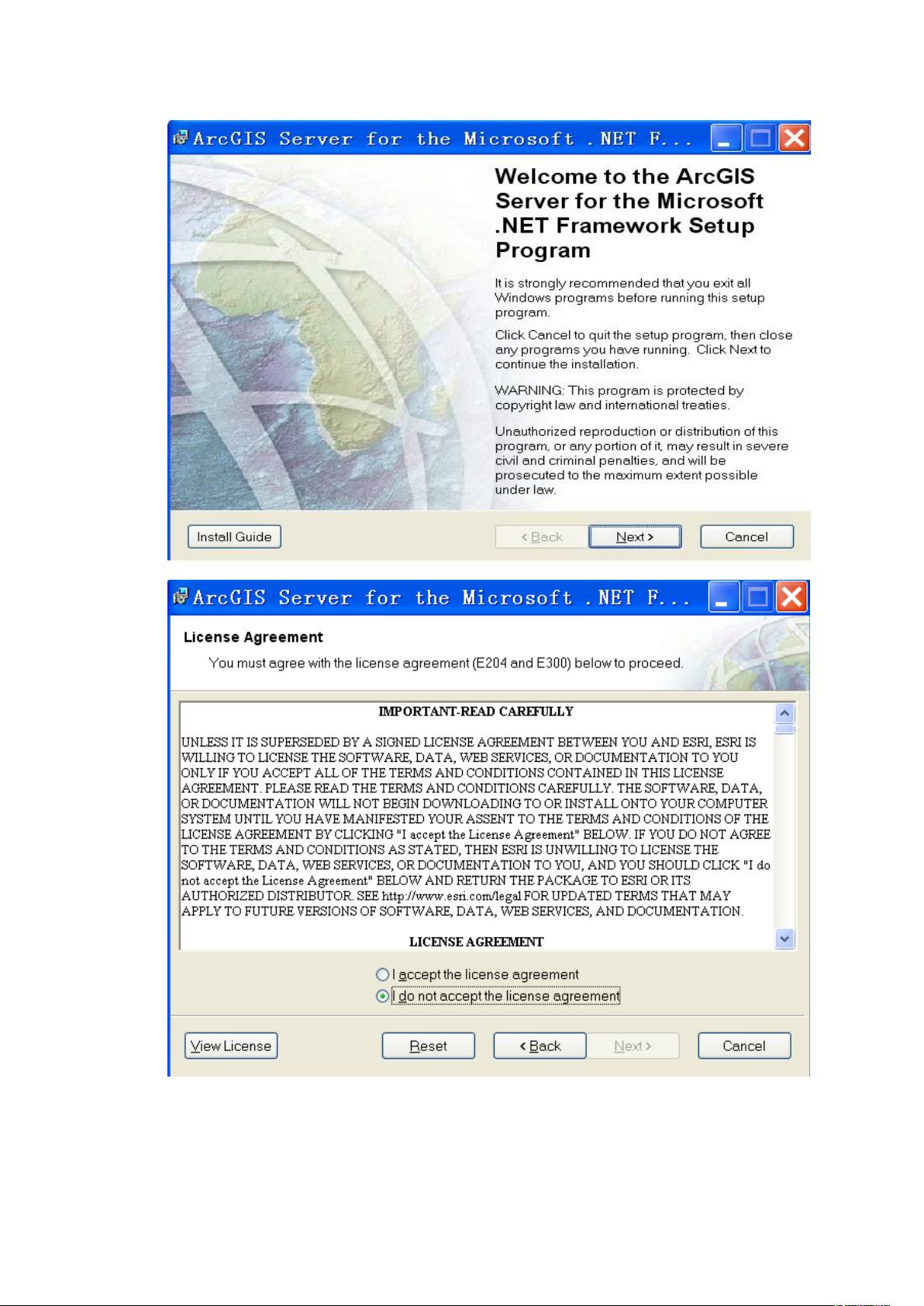
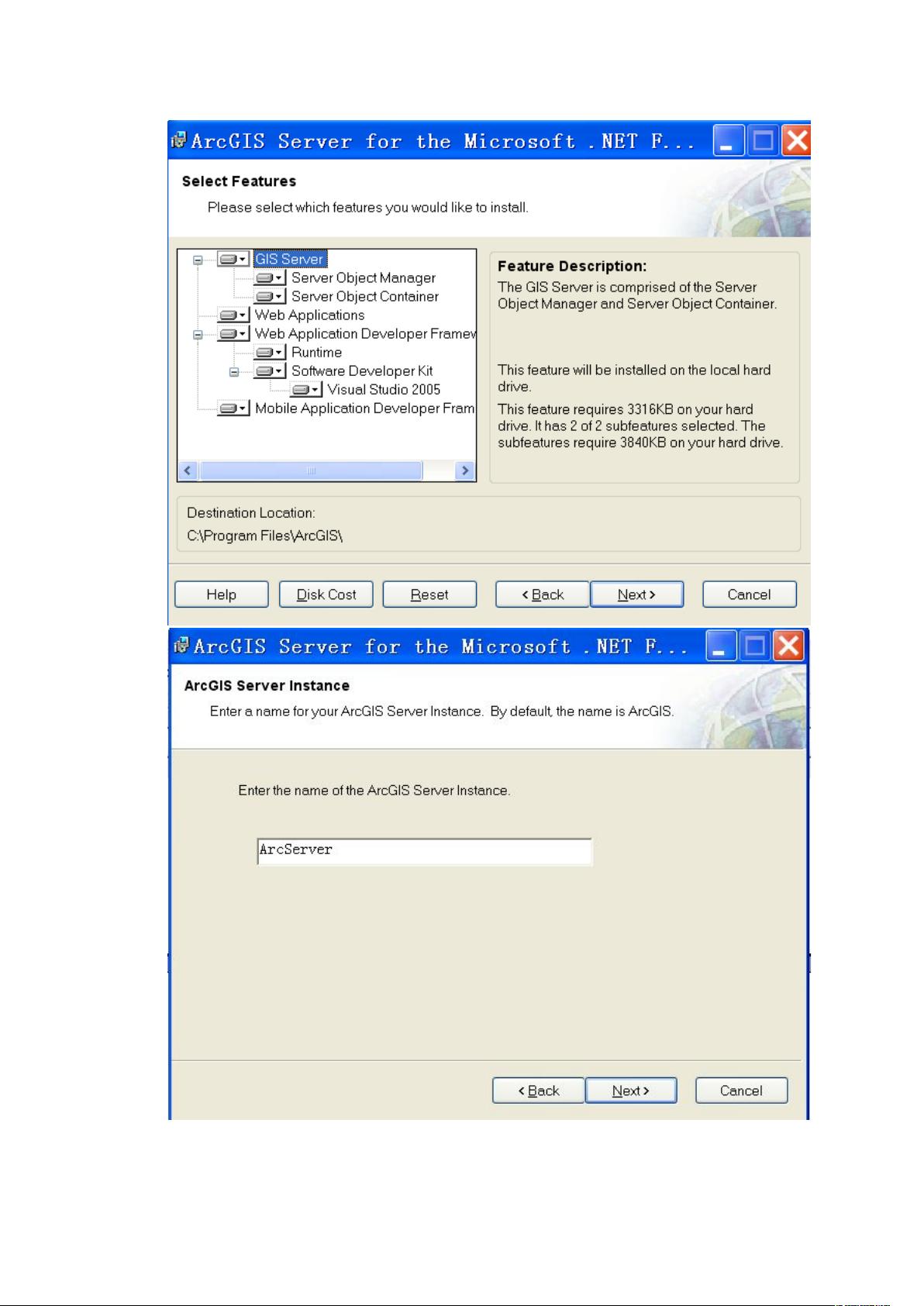
剩余13页未读,继续阅读

- 粉丝: 0
- 资源: 1
 我的内容管理
展开
我的内容管理
展开
 我的资源
快来上传第一个资源
我的资源
快来上传第一个资源
 我的收益 登录查看自己的收益
我的收益 登录查看自己的收益 我的积分
登录查看自己的积分
我的积分
登录查看自己的积分
 我的C币
登录后查看C币余额
我的C币
登录后查看C币余额
 我的收藏
我的收藏  我的下载
我的下载  下载帮助
下载帮助

 前往需求广场,查看用户热搜
前往需求广场,查看用户热搜最新资源


 信息提交成功
信息提交成功